여러분은 혹시 브라우저 뭐 쓰고 계신가요? 저는 Microsoft Edge, Naver 웨일, Google 크롬 세 가지를 쓰고 있습니다. 오늘은 이 중에서 네이버 웨일을 쓰면서 와... 이건 정말 좋은데? 편한데라고 생각했던 기능 몇 가지를 알려드리도록 하겠습니다. 그럼 보시고 마음에 드시는 게 있으면 적용해서 편하게 써보시길 바랍니다.

네이버 웨일 브라우저 다운로드 https://whale.naver.com/ko/download/win/
네이버 웨일 브라우저
일상을 여는 새로운 시작 네이버 웨일
whale.naver.com
세상 쉬운 화면 캡처!
단축키는 꼭 외우자
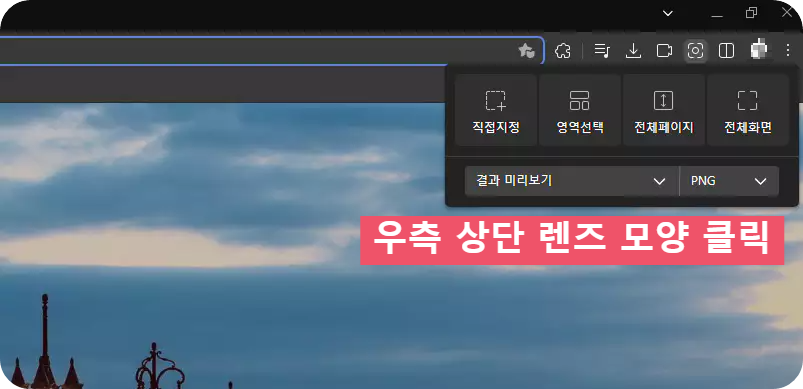
우측 상단에 있는 렌즈 모양을 누르면 직접지정, 영역선택, 전체페이지, 전체화면이 나오고 그 아래에는 저장방법과 이미지 포맷을 선택할 수 있게 되어 있습니다.
그런데 이 기능을 쓰는데 마우스로 눌러도 되지만 단축키를 알면 정~~~~ 말 쉽습니다.
직접지정 ( Alt + 1 )
영역선택 ( Alt + 2 )
전체페이지 ( Alt + 3 )
전체화면 ( Alt + 4 )
그러니까 웨일 브라우저를 쓰고 있다면 브라우저 내에서 캡처를 할 일이 생겼을 때 Alt + 1~4를 눌러 주면 캡처 끝!
한 번에 다 열어버릴 거야 창!
시간단축을 위한 아이템인 듯
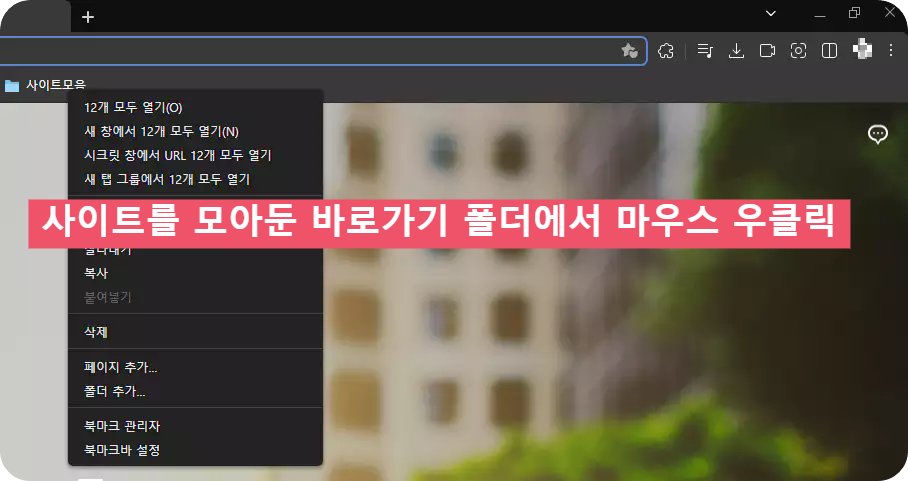
바로가기 폴더에 이런저런 사이트를 북마크 많이들 해두시죠? 저도 이곳저곳 북마크를 많이 하다 보니 정리를 위해 폴더를 만들어 그 안에 각각 사이트들의 형식에 맞게 모아 두었는데 어떨 때엔 그 폴더 안에 있는 사이트 들을 한 번에 다 열어야 하는 경우도 있는데 이럴 때 아주 유용한 기능이라고 할 수 있습니다.
열고자 하는 폴더에 마우스를 가져다 댄 후 우클릭을 하면 화면과 같이 첫째줄에는 모아둔 사이트의 전체 개수와 함께 모두 열기가 나오고 그 아래에 새창에서 모두열기, 시크릿 창에서 모두열기, 새 탭 그룹에서 모두열기가 보입니다.
그러면 원하는 방식대로 시크릿 하게 봐야 할 사이트는 시크릿 창에서 모두열기를 선택하고 아니면 다른 옵션을 선택하시면 모두 열기가 원클릭으로 되는 걸 볼 수 있습니다.
원클릭 듀얼탭 / 원클릭 다크모드
공짜 듀얼 모니터? 가 생겼어요
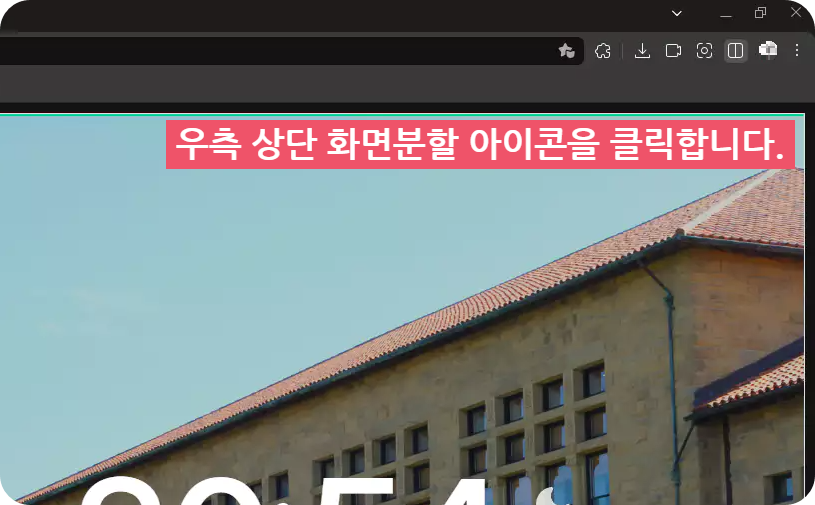
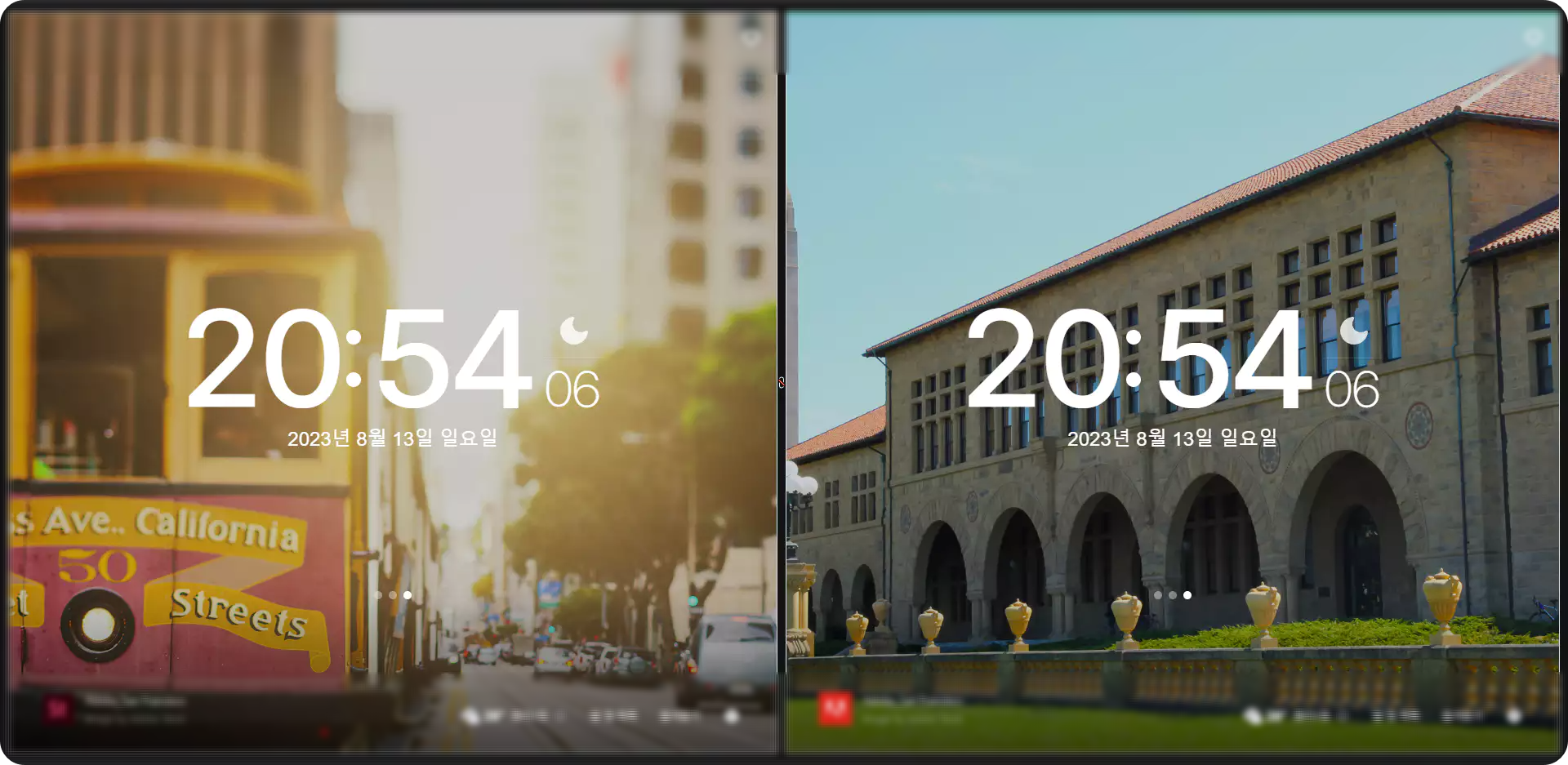
화면 캡처 바로 옆에 보면 화면 분할 아이콘이 보입니다. 그걸 눌러주면 바로 아래와 같이 화면이 2분 할로 바뀌게 되고 왼쪽 오른쪽 원하는 화면에 마우스를 한번 클릭한 후 원하는 웹사이트로 이동하면 클릭한 곳의 화면에 사이트가 나타나게 됩니다. 가운데 분할선을 마우스로 눌러서 잡은 상태로 좌우로 움직이면 좌우측 하면 비율을 쉽게 바꿀 수 있습니다.
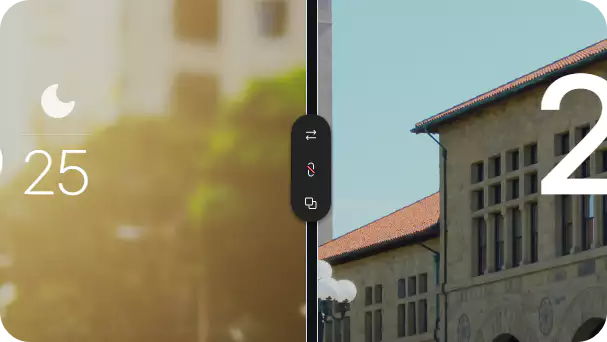
화면 분할선 가운데 작은 아이콘에 마우스를 가져다 대면 좌우 페이지 바꾸기, 듀얼탭 연결 및 해제, 듀얼탭 나누기 기능도 숨어 있습니다. 써보니 좌우 페이지 바꾸기는 꽤나 유용하게 사용할 수 있는 기능입니다.
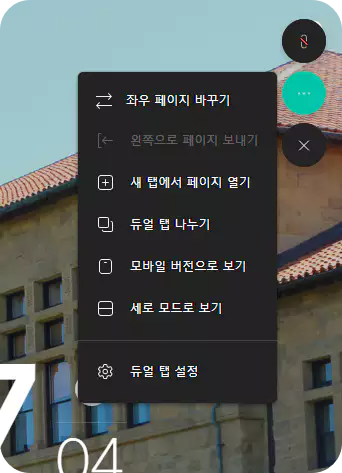
우측화면... 점 세 개를 누르면 방금 가운데 분할선에 있던 작은 아이콘 기능 외에 다른 기능들도 볼 수 있습니다. 모바일 버전으로 보기 같은 기능도 있는데 한번 해보고 와 신기하다 생각만 하고 다시 쓸 일은 없었던 걸로
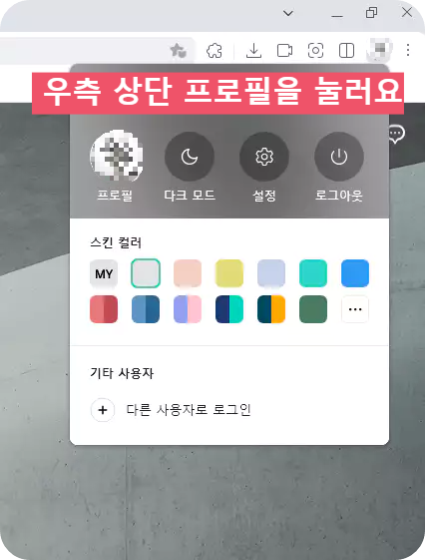
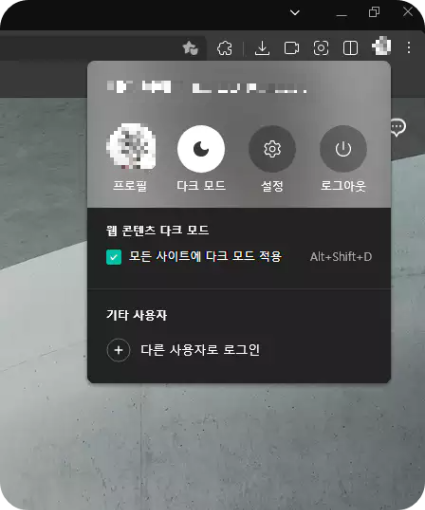
우측상단 화면분할 옆 프로필 이미지를 누르면 프로필, 다크모드, 설정, 로그아웃이 나오게 됩니다. 네이버 아이디로 로그인을 한 상태에서 보이는 화면이며 프로필 바로 옆 초승달 모양 다크모드를 클릭 한 번으로 장시간 화면을 바라봐야 하는 분들에게는 눈을 보호할 수 있는 유용하면서도 간단한 모드 변경 방법이 될 것입니다.
네이버 웨일 스토어 https://store.whale.naver.com/extensions/popular
웨일 스토어
store.whale.naver.com
이런 확장앱이 있었다고?
직접 써보고 추천하는 확장앱
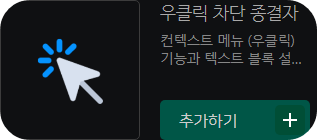
마우스 우클릭, 드래그가 막혀 있는 웹 사이트를 위한 가장 강력한 확장앱
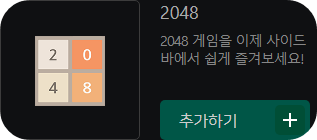
중독성이 강한 심심풀이 게임으로 이제 웨일 사이드바에서도 쉽게 즐길 수 있습니다.
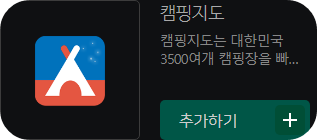
대한민국 3,500여 개 캠핑장을 조건별 검색, 리얼 생생후기를 볼 수 있는 확장앱
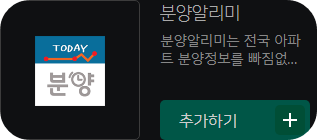
전국 아파트 분양정보를 빠짐없이 볼 수 있고 민간, 공공, 임대 등 분양정보를 통합조회 가능
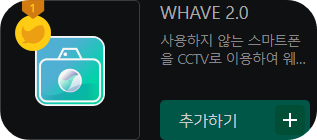
집에서 뒹굴고 있는 스마트폰 공기계를 우리 집 CCTV로 활용할 수 있도록 연결해 주는 확장앱
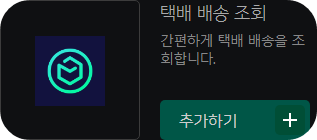
우체국, CJ, 한진, 롯데, 로젠, GS, CU편의점, 경동, 대신, 일양, 국제우편까지 모두 다 조회가능
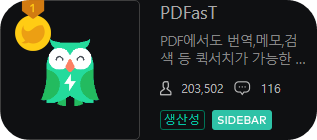
PDF에서도 번역과 메모, 검색 등 웨일의 퀵서치 기능을 PDF에서도 사용할 수 있습니다.
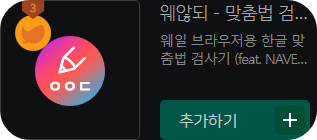
웹 브라우저에서 글을 작성할 때 맞춤법이 틀리지 않도록 해주는 웨일 브라우저용 한글 맞춤법 검사기
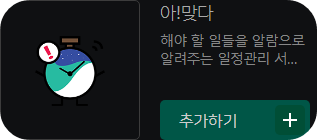
오늘은 안 잊고 다 할 수 있을까? 해야 할 일들을 알림으로 설정해 두면 알려주는 똑똑한 비서앱
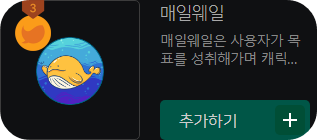
할 일을 추가하고 완수 함으로써 웨일의 성장경험치가 누적되어 캐릭터와 함께 성장하는 할 일 관리앱
네이버 웨일 브라우저를 추천하는 이유는 위에서 말한 몇 가지 소소한 편리함 외에도 중요한 이유가 있는데 그것은 페이지를 PC 화면으로 불러오는 속도가 빠르고 다양한 스킨과 테마도 제공하며 크롬과 동일한 크로미움 엔진 기반이라 보안에도 탁월하기 때문에 추천을 드리는 이유라고 할 수 있습니다. 아직 웨일 브라우저를 써보지 않은 분들이 계시다면 위 네이버 공식 다운로드 페이지로 가서 설치해 보시면 어떤 분들에게는 신세계가...
'웹' 카테고리의 다른 글
| 모바일용 무료 VPN 앱 몇 개만 추천해 드릴께요. (0) | 2023.08.20 |
|---|---|
| 일정관리를 간편하게 도와주는 어플 추천 TOP.8 (1) | 2023.08.19 |
| 썸네일 제작에 필요한 사이트 추천합니다. (0) | 2023.08.17 |
| PDF 변환하기 힘드시죠? 그럼 이 사이트는 어때요? (0) | 2023.08.15 |
| 이미지 용량 줄이는 세상 간단한 방법! (0) | 2023.08.13 |



